Xijpeem koj tub nkeeg ua rau koj nyiam, tsim cov duab flickering tsis yooj yim. Tsuas yog qee qhov kev txawj ntse hauv Adobe Photoshop editor, thiab qhov program nws tus kheej, txaus.
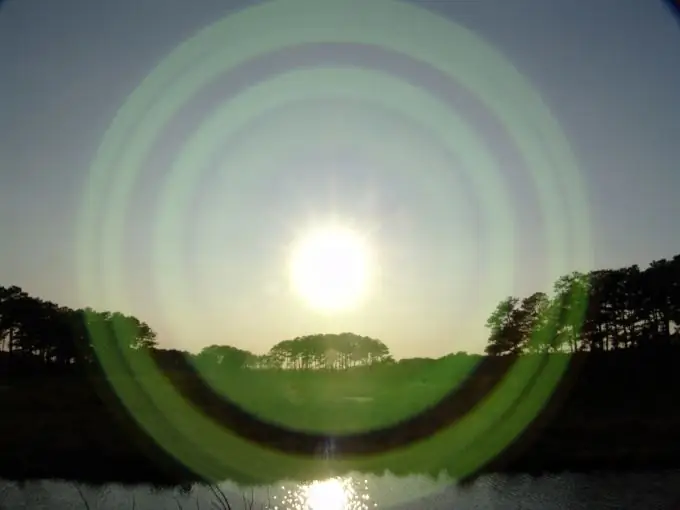
Tsim nyog
Tsev av Photoshop
Cov Lus Qhia
Kauj ruam 1
Qhib Adobe Photoshop thiab tsim dua daim ntawv tshiab hauv nws: nyem ntaub ntawv> Tshiab, lossis nias Ctrl + N. Hauv daim teb "Dav" (Dav) thiab "Qhov Siab" (Qhov siab) qhia cov kev txwv uas xav tau. Yog tias koj tab tom tsim ib daim duab rau avatar, tom qab ntawd twb nyob rau theem no koj yuav tsum xav txog nws qhov loj me, vim tias qee cov peev txheej (blogs, kev sib tham, thiab lwm yam) txhawb nqa tsuas yog qee qhov kev sib piv, piv txwv li 64x64 lossis 32x32, thiab lwm yam Tom qab qhia qhov dav thiab qhov siab, nyem "Tsim".
Kauj ruam 2
Qhib cov duab ntawm lub hauv paus uas koj xav tsim daim duab flickering: nias tus chij kub Ctrl + O, hauv lub qhov rai tshiab xaiv cov ntaub ntawv xav tau thiab nyem "Qhib". Siv cov cuab yeej txav (hotkey V) rub cov duab no rau hauv daim ntawv tsim nyob hauv thawj kauj ruam ntawm kev qhia.
Kauj ruam 3
Yog tias lawv qhov ntau thiab tsawg tsis sib haum, ua ntej kho qhov ntev ntawm daim duab. Txhawm rau ua qhov no, ua ntej tig lub keeb kwm yav dhau los ntawm daim duab mus rau ib txheej: pom nws hauv cov npe ntawm txheej, muab ob npaug rau nws nrog sab laug nas thiab tam sim ntawd nyem OK hauv lub qhov rai uas tshwm Xaiv lub Vev Xaib (Z) thiab nthuav tawm kom txog thaum npoo ntawm cov duab pom. Nias Ctrl + T, tuav lub khawm sab laug rau ntawm ib qho ntawm cov tsis pom pob tshab thiab luag tus nas rau hauv qhov xav tau. Nias Enter thiab rub daim duab mus rau daim ntawv tshiab. Yog tias qhov ntev tsis sib xws, rov ua cov kauj ruam no kom txog thaum qhov txiaj ntsig tau.
Kauj ruam 4
Tam sim no qhib cov ntaub ntawv uas koj tau rub daim duab mus rau thiab nyem Qhov rai> Animation. Txav tus cursor mus rau lub khawm nyob rau hauv qis sab xis ntawm cov zaub mov uas tshwm. Yog tias "Hloov mus rau ncua sij hawm kev ua si" pop-up tshwm sim, tsis txhob kov lub pob, yog tias "Hloov rau thav duab cov tsiaj" - nyem rau ntawm nws. Hauv lwm lo lus, koj yuav tsum nyob hauv cov lus tsa suab tsum.
Kauj ruam 5
Qhib cov ntawv qhia zaub mov nco, uas nyob rau hauv qab ntawm tus ncej, thiab xaiv "0.1 sec" nyob hauv. Tsim dua lwm thav duab los ntawm nyem rau "Duplicates xaiv thav ntawv" hauv qab ntawm cov ntawv qhia zaub mov animation. Lwm daim duab yuav tau ntxiv. Xaiv nws, mus rau hauv "Layers" qhov rai thiab teem lub Opacity rau 0%.
Kauj Ruam 6
Siv Ctrl los xaiv ob lub thav ntawv thiab nyem rau ntawm "Tweens animation frames". Hauv thaj chaw tawm tswv yim "Ntxiv cov thav ntawv" (Ntas kom ntxiv) nkag, piv txwv li 5 thiab nyem OK. Ib qho ntxiv tsib thav ntawv yuav tshwm sim hauv cov thawv animation, uas qhia txoj kev hloov ntawm tus thawj mus txog tus kawg. Tsim lwm tus ncej thiab teeb tsa nws lub Peev Xwm kom 100%. Xaiv lub thav duab kawg thiab ntxiv 5 ntau thav ntawv. Tam sim no koj muaj koj daim duab flickering cov tsiaj ntawv npaj tau, nyem rau ntawm Play kom pom nws.
Kauj Ruam 7
Txhawm rau kom dim qhov tshwm sim, nias Alt + Shift + Ctrl + S hotkeys, hauv lub qhov rai uas zoo nkaus li, hauv Looping cov kev xaiv nkag teb, tsim Forever thiab nyem Txuag. Ntawm lub qhov rais tom ntej, hais kom meej txoj hauv kev rau yav tom ntej cov ntaub ntawv, sau lub npe thiab nyem "Txuag".







